
Guide pour installer Google Analytics sur son site web
Tu as un site web et souhaites y installer Google Analytics mais tu ne sais pas comment t’y prendre ?
Google Analytics fait partie des outils gratuits de Google. Il permet de suivre le trafic de son site. Tu peux y retrouver un grand nombre de données telles que les pages vues, la provenance du trafic, le nombre de visites, la durée d’une visite…
Voyons donc ensemble, étape par étape, comment installer Google Analytics sur ton site internet pour profiter de ses fonctionnalités et pouvoir améliorer les performances de ton site.
Créer un compte Google ou utiliser un compte existant
Pour installer Google Analytics il va falloir un compte Google. Si tu n’en as pas tu peux facilement et gratuitement en faire un ici. Si tu en as déjà un, tu peux directement passer à l’étape suivante.
Configurer le compte
Une fois ton compte Google créé, rendez-vous sur Google Analytics.
Tout d’abord, Google va te demander de configurer ton compte. Tu as tout simplement besoin de remplir le nom du compte, ça peut être le nom de ta marque par exemple. Ensuite, tu peux laisser les cases déjà cochées et cliquer sur suivant.
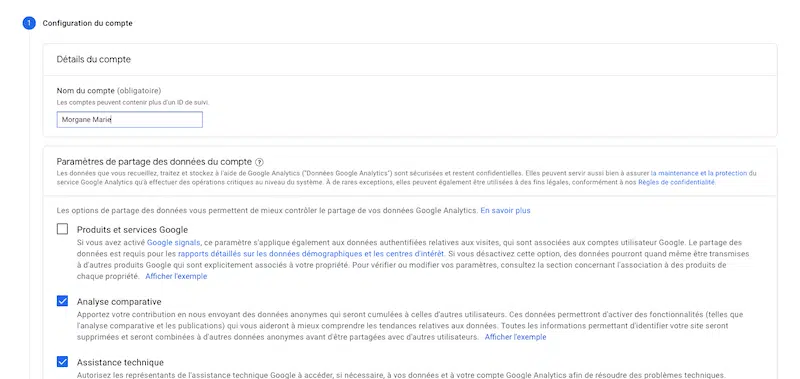
Créer une nouvelle propriété
Ensuite, tu vas devoir créer une propriété. Une propriété représente un site. Ainsi, un compte peut avoir plusieurs propriétés si tu as plusieurs sites.
Tu peux donc remplir le nom de ta propriété avec le nom de ton site, puis sélectionne bien ton pays et ta devise.
En cliquant sur « Options avancées », tu as la possibilité de créer une propriété Universal Analytics. Cette propriété est l’ancienne version de Google Analytics mais je te conseille d’en créer une aussi car elle est plus facile à prendre en main. Ainsi, en cochant la case tu vas pouvoir entrer l’url de ton site, sans le https://, et laisser cocher « Créer à la fois une propriété Google Analytics 4 et une propriété Universal Analytics ».

Ensuite, il ne te reste plus qu’à remplir les informations sur ton entreprise et à cliquer sur « Créer ».
Ajouter le code de suivi sur son site
Une fois ta propriété installée, il est maintenant temps de relier GA à ton site afin qu’il puisse accéder aux différentes données de ton site et tracker tes utilisateurs.
Ainis, Google Analytics t’ouvre une page avec les différentes données de ta propriété. C’est ici que tu vas pouvoir retrouver le code de suivi à ajouter sur ton site. Tu y retrouves aussi l‘ID de suivi, qui est sous la forme G-XXXXXXXXXX, qui lui est souvent demandé pour relier à d’autres applications.
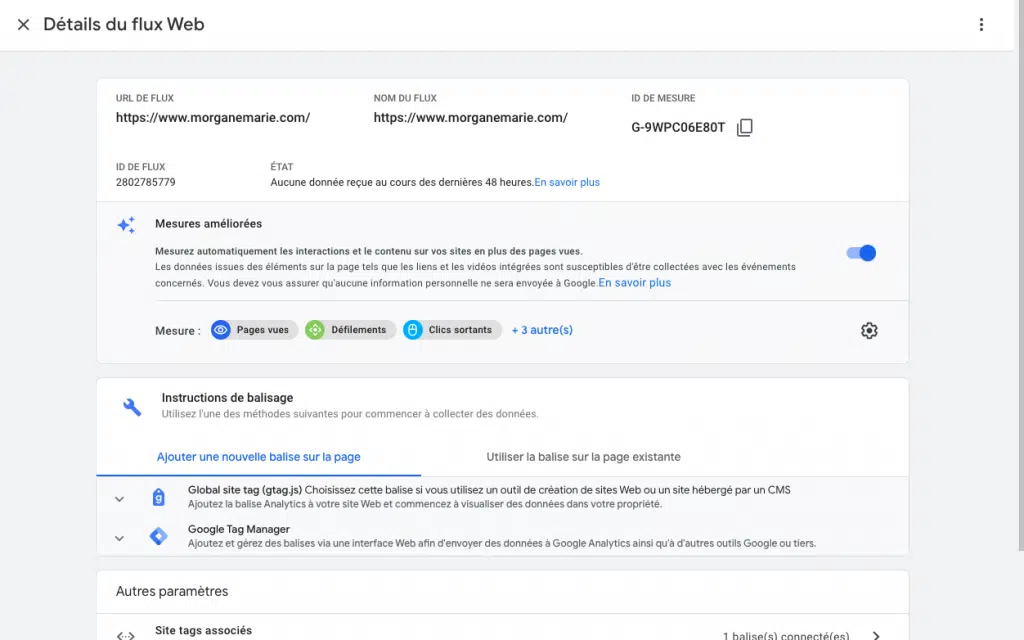
Si la page ne s’ouvre pas, tu peux y accéder en allant dans « Administration » dans le menu de gauche tout en bas, puis « flux de données » dans la partie propriété, et cliquer sur le flux de données en question.
Ainsi, dans la partie « Instructions de balisage », tu peux déplier « Global site tag (gtag.js) » pour retrouver le code de suivi à intégrer dans la balise <head> de ton site. Il faudra ainsi que le code soit intégré à chacune de tes pages.

Si tu utilises WordPress et que tu n’es pas très à l’aise avec le code, il existe des plugins qui peuvent t’aider à facilement connecter GA à ton site tel que le plugin Google Analytics.
Tu as aussi la possibilité de l’intégrer via Google Tag Manager. Pour ça, tu auras besoin d’y intégrer l’ID de suivi dont j’ai parlé un peu plus haut qui commence par G-.
Vérifier que Google Analytics est bien installé sur ton site
Enfin, une fois le code de suivi intégré dans la balise head de ton site, il est important de vérifier que tu récupères bien les données de ton site sur Google Analytics en allant te balader sur ton site. Ainsi, fais un tour sur toutes les pages de ton site tout en vérifiant en même temps sur Google Analytics, dans la partie « Temps réel » de la section rapport, que GA trouve bien un utilisateur et qu’il te trouve sur chaque page.
Tu pourras ensuite suivre les différentes données dont tu as besoin dans le menu à gauche.
Google Analytics tu mets par défaut sur la propriété GA4, qui est la nouvelle version de Google Analytics, mais tu peux facilement aller sur la propriété Universal Analytics si tu préfères. Pour ça, il te suffit de cliquer sur ton compte en haut à gauche et sélectionner la propriété qui commence par UA.

Et voilà, maintenant Google Analytics est installé sur ton site et tu vas enfin pouvoir suivre le trafic de celui-ci. Grâce à cet outil, en fonction des différentes données, tu pourras mettre différentes stratégies en place pour améliorer le trafic sur ton site.
En espérant avoir répondu à tes besoins et te souhaitant une bonne journée ou une bonne soirée en fonction de l’heure à laquelle tu lis cet article !
Retrouve les ressources gratuites pour t’aider dans la création et l’optimisation de ton site web👇🏼

Hello, moi c’est Morgane ! 👑
Je suis créatrice de site web et experte SEO. J’accompagne les entrepreneures du web passionnées à améliorer leur visibilité et trouver des clients sur le web grâce à un site internet optimisé SEO reflétant au mieux leur image et répondant à leurs objectifs !
Retrouve d'autres articles qui pourraient t'intéresser

Guide pour débutants : installer et configurer WordPress
Tu es entrepreneure et tu souhaites créer ton propre site web, mais tu ne sais pas par où commencer ? WordPress est une plateforme puissante et flexible qui te permet …

Les meilleures pratiques de design web pour ton site en 2024
Créer un site web qui capte l’attention en quelques secondes, c’est tout un art. En 2024, la barre est encore plus haute : les utilisateurs s’attendent à une expérience fluide, …

Comment améliorer l’expérience utilisateur de ton site web ?
Dans un monde où chaque clic compte, l’expérience utilisateur (UX) de ton site web est bien plus qu’une simple question de design ou de fonctionnalité. C’est un élément crucial pour …
Laisser un commentaire